In ufficio o in azienda ci si trova spesso a lavorare con fogli elettronici di grandi dimensioni, contenenti migliaia di righe e decine o centinaia di colonne. Come fare per muoversi rapidamente all’interno del foglio di calcolo? Come applicare una stessa formula a tutte le righe o a tutte le colonne?
In altri nostri articoli abbiamo parlato delle migliori strategie per utilizzare software come Microsoft Excel o LibreOffice Calc: non ci siamo però mai soffermati prima su un aspetto di primaria importanza.
Se si sta lavorando su un foglio elettronico in cui figurano tantissime righe e colonne, spesso si ha l’esigenza di portarsi rapidamente in fondo al foglio, ad esempio per impostare una formula oppure in cima per verificare il contenuto della riga di intestazione.
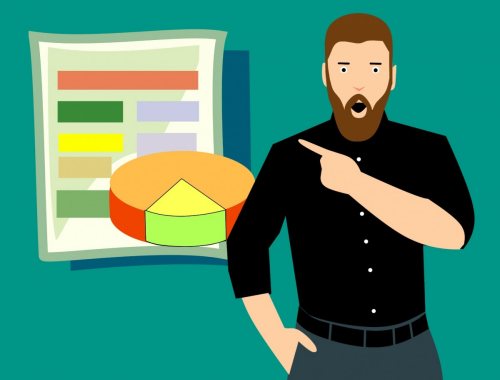
Di seguito vi sveliamo alcuni semplici trucchetti che consentono di sveltire significativamente il lavoro.
1) Spostarsi alla fine del foglio elettronico
Ovunque ci si trovi all’interno del foglio elettronico, per portarsi in corrispondenza dell’ultima cella in basso a destra basta premere la combinazione di tasti CTRL+FINE. Si potranno quindi usare i tasti freccia per modificare la posizione del cursore e i tasti HOME e FINE per giungere rapidamente all’inizio o alla fine della riga.
2) Spostarsi all’inizio del foglio elettronico
Per raggiungere rapidamente l’inizio del foglio elettronico basta premere la combinazione di tasti CTRL+HOME (sulla tastiera immediatamente a sinistra del tasto FINE).
3) Scendere alla fine della colonna corrente
Se i tasti HOME e FINE consentono di portare il cursore all’inizio e alla fine della riga correntemente selezionata, premendo CTRL+freccia giù e CTRL+freccia su è possibile spostarsi, sia in Excel che in LibreOffice Calc, in corrispondenza della prima cella vuota all’interno della stessa colonna.
Nel caso in cui non fossero presenti celle vuote, CTRL+freccia giù e CTRL+freccia su permetteranno, rispettivamente, di portarsi alla fine e all’inizio della colonna in cui si trova il cursore.
4) Applicare una formula su intere righe e colonne
Per copiare una formula e applicarla sulle righe e sulle colonne del foglio elettronico, è sufficiente effettuare un’operazione di trascinamento agendo sul quadratino posto nell’angolo inferiore destro della cella contenente la formula. Questa è cosa nota e negli articoli seguenti abbiamo visto come lavorare sulle formule, sia in Excel che in LibreOffice Calc:
– Formule Excel, come copiarle e modificarle automaticamente
– Funzioni più utili di Excel e LibreOffice Calc
– Foglio di calcolo: la potenza delle formule
Quando si lavora su fogli elettronici con tantissime righe e colonne è inconcepibile effettuare un’operazione di trascinamento della formula verso il basso sulla stessa colonna o verso destra sulla stessa riga.
In Excel per applicare una formula su un’intera colonna è sufficiente fare doppio clic sul quadratino posto in basso a destra nella cella contenente la formula stessa.
Per copiare una formula sulla stessa riga, quindi su tutte le celle che seguono a destra il trucchetto però non funziona ed è necessario agire d’astuzia.
Per applicare una formula su un’intera riga, basta premere CTRL+C in corrispondenza della cella contenente la formula quindi CTRL+MAIUSC+FINE per selezionare tutte le celle adiacenti, sulla destra.
Premendo infine CTRL+V la formula sarà copiata su tutte le celle selezionate.
In LibreOffice Calc per applicare una formula su un’intera colonna, basta selezionare la cella contenente la formula, quindi premere la combinazione di tasti CTRL+MAIUSC+FINE. Verrà così selezionata l’intera colona.
Ci si potrà eventualmente aiutare con il tasto MAIUSC e i tasti freccia su/giù per definire fino a quale riga la formula va automaticamente applicata. Alla fine si dovrà premere CTRL+D per impostare la formula su tutte le righe.
Per copiare una formula sulla stessa riga in LibreOffice Calc basta applicare un espediente simile a quello descritto nel caso di Excel ovvero premere CTRL+C sulla cella contenente la formula quindi CTRL+MAIUSC+FINE e infine INVIO.
Sempre in tema di fogli elettronici, suggeriamo la lettura dell’articolo Come usare query SQL in Excel che illustra una funzionalità davvero poco conosciuta.
/https://www.ilsoftware.it/app/uploads/2023/05/img_18185.jpg)
/https://www.ilsoftware.it/app/uploads/2025/06/wp_drafter_481104.jpg)
/https://www.ilsoftware.it/app/uploads/2025/06/bs0.jpg)
/https://www.ilsoftware.it/app/uploads/2025/06/wp_drafter_479818.jpg)
/https://www.ilsoftware.it/app/uploads/2025/05/ss0.jpg)